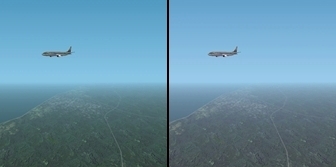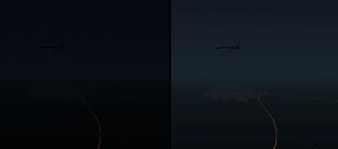.page d'entrée .sommaire Tutoriels généraux
.page d'entrée .sommaire Tutoriels généraux
Comment encore améliorer votre expérience de vol dans les Flight Simulator
Les conseils qui suivent s'adressent soit aux personnes n'ayant jamais piloté et entendant voler de façon correcte dans Flight Simulator ou aux anciens pilotes qui peuvent avoir tendance à tomber dans les erreurs que commettent les flightsimmers débutants. Ces pratiques et ces réglages vous permettront d'encore mieux voler
ATTENTION! Notez que certains passages de ce tutoriel peuvent vous demander d'accéder au disque dur de votre ordinateur pour y trouver le dossier Flight Simulator ou pour y effecteur des changements dans certains fichiers. Ces opérations nécessitent un accès élaboré au dossier FS sur votre disque dur. Ne vous y aventurez pas sans précautions. Pour ce qui est de la modification de fichiers, faites toujours une sauvegarde de vos fichiers originaux de manière à pouvoir y revenir en cas de problèmes. D'une façon générale, toute modification de quelconques réglages de votre Flight Simulator ou, par exemple, de votre écran suppose qu'on sauvegarde le(s) fichier(s) ou le(s) réglage(s) d'origine pour pouvoir y revenir. D'une façon générale, il semble qu'on puisse utiliser les fichiers de mise à jour de type .bgl via la Bibliothèque des Scènes ce qui simplifie ces problèmes de ré-écriture de fichiers orignaux. Par ailleurs, pour ce qui est des "Victor airways", ce site les met à jour (avec leurs intersections), jusqu'à présent, pour la zone Europe seulement (FSX/P3D) et pas pour les autres régions et, pour FS9, seules les intersections sont mises à jour

 Mauvaises pratiques de pilotage
Mauvaises pratiques de pilotage
- Défaut: je place l'avion en altitude avec la fonction "Y", je relâche et je vole. Remède: utilisez le tutoriel "Vol en palier, montées, descentes, virages dans un avion de tourisme". Vous y apprendrez les bases des manoeuvres fondamentales du vol, vous évitant un vol chaotique, sans contrôle, votre avion prenant et perdant alternativement de l'altitude
- Défaut: je place l'avion en bout de la piste par défaut et je décolle. Remède: cette attitude est relativement peu grave et pourrait laisser penser que vous maîtrisez assez bien les techniques de vol. Efforcez-vous cependant de partir d'un parking, avec un avion moteur éteint. Efforcez-vous à toute la procédure qui précéde le décollage. Si vous avez déjà piloté vous maintiendrez votre efficacité. Si vous débutez, cela vous donnera le sens de comment se déroule réellement un vol. voir le tutoriel Les différentes phases d'un vol en un avion de tourisme"
- Défaut: pour effectuer un vol en avion de ligne, j'organise un plan de vol direct GPS. Remède: ce n'est pas la meilleur idée. Les pilotes de ligne, dans la vie réelle, utilisent essentiellement les routes aériennes. Choisissez donc, dans l'"Organisateur du vol" de FS -quand cette fonction est disponible- "IFR" et "Couloirs aériens à haute altitude"
- Défaut: je sais décoller, mais pas atterrir; ça me semble difficile. Remède: entraînez-vous avec le tutoriel "Décoller et atterrir dans un avion de tourisme". Vous pourrez même améliorer votre technique de décollage
- Défaut: je n'ai aucune notion de comment on pilote un avion. Comment faire? Remède: comprenez bien ces points essentiels: un avion vole par le biais de surfaces aérodynamiques, qui sont contrôlées de l'intérieur du cockpit (un manche, un volant). Un avion décolle, monte vers son altitude de croisière, y vole puis descend vers sa destination, et atterrit. Comment vole l'avion se repère, dans le cockpit, par les cadrans. L'avion est propulsé par un moteur dont d'autres cadrans, au tableau de bord indiquent les paramètres. Voler d'un point à un autre en avion se fait selon des règles. Du parking au vol et de l'air à l'atterrissage se décompose en un certain nombre de phases de vol. Les tutoriels de notre site répondront à certaines de ces questions. D'autres ressources sur Internet permettront de compléter
 Documentation
Documentation
- Défaut: je trouve les checklists de Flight Simulator un peu simples. Remède: il faut chercher sur Internet, par les moteurs de recherche (on arrive à trouver des données, assez rares malheureusement). Si vous volez essentiellement sur un seul type d'avion dans une version de FS, l'achat d'un logiciel commercial est une bonne idée. Vous aurez en général un modèle très proche de la réalité, avec checklists, etc. (voir les caractéristiques des produits sur Internet). Le problème essentiel est que trouver des produits commerciaux pour les versions anciennes de Fligth Simulator peut s'avérer problématique. Une bonne ressource aussi, mais avec un facteur chance plus important -il y aura ou pas- est les freewares sur Internet. Certains créateurs joignent des checklists de la vie réelle -ou à peu près- à leurs produits. D'une façon générale, les vidéos de la vie réelle (ou de bonnes vidéos FSX) -qu'on trouve par les moteurs de recherche- sont également de bonnes ressources: vous pourrez voir comment un équipage d'avion de ligne allume les moteurs, décolle ou atterrit, par exemple (ce qui est vrai aussi pour les divers types d'avion)
- Défaut: l'Aide de Flight Simulator est un peu restreinte. Remède: si vous lisez l'anglais, utilisez les documents pour pilotes de la FAA américaine (l'Administration de l'Aviation Civile US). On y trouve une mine de renseignements. La Direction de l'Aviation Civile, en France, ne donne pas l'équivalent, malheureusement et il faut recourir à Internet. Les sites de contrôle aérien pour Flight Simulator en ligne (dans leur partie française), ou de compagnies aériennes virtuelles (idem) sont de bonnes ressources (ne les pillez pas; n'utilisez leurs documents qu'à titre privé)
- Défaut: Flight Simulator ne propose pas de cartes aéronautiques. Où en trouver? Remède: cela dépend. On peut en acheter dans le commerce. On peut en chercher sur Internet (mais elles sont rares; peut-être moins pour les Etats-Unis avec, par exemple, le site SkyVector.com lequel, récemment, propose une couverture mondiale (quoique, parfois, succincte); une bonne ressource pour le vol VFR en France est la carte OACI-VFR. Pour les cartes d'approche, le site officiel américain, lié à la FAA propose toutes les cartes d'approche pour les Etats-Unis; le site cartes de la Direction Générale de l'Aviation Civile fait de même pour la France (ainsi que les cartes terrains VFR; pour les cartes VFR, cliquer sur Atlas VAC puis Aérdromes ou Hélistations et, pour les cartes aux instruments, cliquer sur eAIP puis sur "Effective date", la date et, à gauche, Aérodromes ou hélistations); essayez aussi les sites des directions de l'aviation civile des pays étrangers (ils peuvent -ou pas- fournir ces données). Les sites de contrôle virtuel (essentiellement en anglais, sauf pour leurs parties consacrées à des pays francophones) ou de compagnies aériennes virtuelles peuvent parfois être utiles aussi (ne pillez pas; n'utilisez que pour votre usage personnel). Pensez aussi que, dans certaines versions de Flight Simulator, ils proposent, pour leurs entraînements ou missions, des extraits de cartes VFR ou IFR
- Défaut: comme FSX est sorti depuis un moment, il peut ne pas contenir les plus récents données concernant les aides à la navigation. Remède: pour la mise à jour des aides à la navigation (VOR, ADF, ILS, etc.) on doit se référer au site (en anglais) Flight Simulator Aircraft Dynamics and Navdata (voir au menu Navdata; le zip World Navaids package met à jour les VOR et NDB partout dans le monde et, en Europe beaucoup d'autres données: ILS, systèmes d'approche lumineux, intersections, etc.; ensuite, à ILS/Rwy regional updates, on trouve pour les régions autres que l'Europe soit région par région, soit pour le monde entier ("World") les mises às jours ILS et tout ce qui est lié aux pistes sauf systèmes lumineux -et pour les Etats-Unis aussi les systèmes lumineux et les PAPI (ils signalent une possible incompatibilité de leur produit avec l'Organisateur de vol ou la Carte de FSX); dans le même menu, à Fixes update, on trouve (fichiers global -"Worldwide"- ou régionaux) les intersections (sauf, donc, pour la zone Europe -voir ci-dessus). Les premiers outils disposent d'une sauvegarde automatique des fichiers FSX; pour les intersections (sauf Europe), il faut sauvegarder soi-même les fichiers originaux). Une manière d'éviter la réécriture de vos fichiers originaux est d'utiliser les fichiers de mise à jour de type .bgl via la Bibliothèque des Décors. Par ailleurs, pour ce qui des "Victor Airways", ce site, jusqu'à maintenant, les met à jour (avec leurs intersections) pour la zone Europe seulement (FSX/P3D) et, pour FS9, seules les intersections sont mises à jour
 Réglages cockpit
Réglages cockpit
- Défaut: je trouve que je suis trop bas -ou trop haut- sur mon siège de pilote simulé dans le cockpit virtuel. Remède: les Flight Simulator permettent habituellement de régler ce problème et de hausser ou baisser votre position virtuelle par rapport au sommet du tableau de bord. Recherchez des photos -avec pilote(s) de l'avion que vous pilotez (avion de ligne, avion de tourisme, etc) et réglez votre vue à l'identique
- Défaut: je trouve que les vues extérieures, dans le cockpit 2D ou le cockpit virtuel ne correspondent pas à une perspective réelle. Les fonctions "Augmenter la sélection", "Diminuer la sélection" permettent de zoomer ou "dé-zoomer" la vue. Pour le cockpit 2D, sélectionnez, avant le vol, chaque vue (avant, avant gauche, avant droite, droite, arrière droit, arrière, arrière-gauche, gauche) et dé-zoomez. Idem dans le cockpit virtuel (une seule action). Un zoom à 0,50 pour les vues du cockpit 2D semble une bonne base. Idem pour le cockpit virtuel
- Défaut: j'ai déjà volé dans la vie réelle et je trouve que certaines perspectives -ainsi le tour de piste- sont faussées dans Flight Simulator. Remèdes: placez-vous sur le terrain que vous connaissiez et faites un tour de piste de façon scientifique. Affichez une fenêtre supplémentaire en vue aérienne. Montez après décollage et essayez de vous souvenir quand vous tourniez en vent de travers. Tournez et regardez la piste: est-ce que vous aviez cette perspective lorsque vous voliez? Extrapolez et tournez en vent arrière. Votre vent arrière était-elle à cette distance. Idem pour l'étape de base. Il est possible qu'en respectant un tour de piste aux repères auxquels vous le pratiquiez se traduise dans certains Flight Simulators par une étape de base un peu courte. Il semble qu'il faille faire avec... et donc étalonner pour voler en fonction (ce qui permet de ne pas faire des tours de piste apparemment bons, mais en fait trop loins de la piste, sur les terrains auxquels on n'est pas habitué
 Régler l'affichage graphique
Régler l'affichage graphique
- Défaut: j'utilise la carte graphique de base de mon PC avec les réglages tels qu'ils sont. Remède: il est important d'utiliser un Flight Simulator bien équilibré en termes d'affichage graphique. Un PC est généralement équipé d'une carte graphique de base, habituellement de la marque Intel. Celle-ci dispose d'un panneau de réglage (auquel on accède de diverses manières (par exemple avec un clic-droit sur le Bureau). Là (ATTENTION! noter les réglages par défaut!), jouez avec les réglages et voyez ce que ça donne dans Flight Simulator; certaines cartes graphiques de base offrent même la possibilité d'affecter des réglages à tel ou tel programme; affectez un réglage spécial pour votre Flight Simulator
- Défaut: j'utilise la carte graphique avancée de mon PC avec ses réglages de base. Remède: si votre carte graphique est de marque NVIDIA, vous devez absolument connaître le freeware NVidia Inspector (en anglais seulement), qui permet de régler le pilote et les informations hardware des cartes de cette marque (on le trouve par ces termes, via un moteur de recherche; je ne connais pas les autres cartes; cherchez dans un moteur de recherche avec des termes comme "réglages", "fins", "avancés", "carte graphique", "-la marque de votre carte", etc.); une fois intallé, on peut lancer le NVidia Inspector soit depuis son icône ou en cliquant-droit sur celle-ci; dans le premier cas, sur le panneau, cliquez sur l'icone d'outils, à droite -ou l'icone "Start Profile Inspector", dans le deuxième cliquer sur "Diver Profile Settings". Dans les deux cas, déroulez le menu "Profiles" (en haut à gauche) et choisissez la version de FS souhaitée (Microsoft... FS2002, FS2009 ou FSX seulement). De là, jouez avec les réglages (pour retrouver le profil FS d'origine, il n'y a pas d'autre choix que de décompresser le zip à nouveau); cliquez "Apply changes" (en haut à droite) et voyez ce que ça donne dans FS. Un réglage de base est de régler Frame Rate Limiter à 30fps (ou équivalent) et, dans FSX, à Paramères/Affichage, régler les fps à Illimité (et là aussi, pensez à vérifier que c'est votre carte NVIDIA qui est utilisée); une fois un ensemble de réglages efficaces, appliquez-les et ils s'appliqueront automatiquement à chaque lancement de FS
 Les questions de luminosité et de balance des couleurs dans Flight Simulator
Les questions de luminosité et de balance des couleurs dans Flight Simulator
NB: un complément utile à tout ce qui suit, qui permet d'ajouter une variété de nuances dans FSX, est le freeware rdart78 et ses sets de textures (en russe, en anglais); ); pour rdart78 proprement, voyez à "Comvinient installer for texture replacement"
- Défaut: je ne règle pas le moniteur ou l'écran de mon ordinateur; Flight Simulator est un univers relativement sombre. Remède: après avoir sauvegardé les réglages de votre moniteur ou écran, jouez sur les différents réglages (luminosité, contraste) pour aboutir au résultat
- Défaut: je trouve que les couleurs dans Flight Simulator ont des dominantes vertes trop marquées; en effet, Microsoft, produit américain sur des écrans aux réglages de couleurs américains, présente ce défaut. Les couleurs sont de tendance Ektachrome, c'est-à-dire des films couleurs argentiques tirant sur les verts. Si votre oeil est plus habitué à un équilibre de couleurs de type européen (films Agfa), procédez -idem, en sauvegardant l'équilibre qui vous utilisez habituellement- sur votre moniteur ou écran à un rééquilibrage des couleurs. Le principe est qu'il faut modifier, généralement, les réglages gamma, luminosité et contraste soit en bloc, soit, surtout, pour chaque couleur. Les réglages des moniteurs et écran peuvent habituellement se sauvegarder sous forme d'un "modèle" que l'on peut ré-utiliser. Donc revenir à vos valeurs par défaut pour l'utilisation normale de votre ordinateur et rappelez le modèle pour Flight Simulator lorsque vous volez. Dans le même ordre d'idées, on peut même créer des réglages pour simuler des lunettes de soleil (encore que assombrir l'écran -quand cela est possible- est amplement suffisant), des visières de casque de pilote de l'armée voire des réglages simulant les systèmes de vision nocturne. Vous voudrez bien noter que la réalisation de "photographies" dans ces conditions amène à ce qu'il faut retravailler la capture d'écran en termes de couleurs. Personnellement, maintenant, j'ai sauvegardé l'équilibre des couleurs par défaut de l'écran de mon portable et, avant chaque vol, je procède au réglage désiré; je simplifie ainsi la question de comment les différentes versions de Windows sauvegardent et/ou perpétuent les réglages d'écran que je faisais. Par ailleurs, voici un exemple général de réglage (l'essentiel est d'être sûr de pouvoir revenir aux réglages d'origine): sur un PC avec processeur intel, on trouve un panneau de réglage, sur le Bureau, par click droit; quelque chose comme "Paramètres graphiques" ou "Paramètres graphiques Intel". Trouver ensuite le panneau de réglage des couleurs (attention, selon les ensembles disponibles); d'abord, "Appliquer", puis enregistrer, sous un nom du style "defaut", les "Paramètres actuels". De là, "Toutes les couleurs" et modifier Luminosité (plus clair) puis Contraste (plus contrasté); ensuite "Bleu", "Teinte" (plus de teinte). Pour terminer "Appliquer" ce nouveau modèle, enregistrer (avec un nom du style "base_FSX")
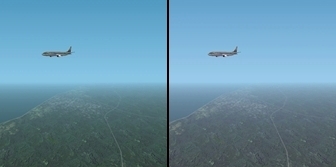
corriger la dominante Ektachrome de FS (illustration non-cliquable) |
- Défaut: je vole de nuit et la nuit est réellement trop sombre dans Flight Simulator (ou trop lumineuse fonction de si on utilise on pas un plein écran, par exemple). Remède: sauvegarder les valeurs par défauts des réglages de votre moniteur ou écran et augmenter -ou décroître- la luminosité. Enregistrer le nouvel équilibrage de luminosité que vous avez créé, revenez à vos réglages par défaut pour l'utilisation normale de votre ordinateur et rappelez le modéle pour Flight Simulator de nuit quand vous volez de nuit. Mêmes remarques que ci-dessus pour le re-travail des captures d'écran
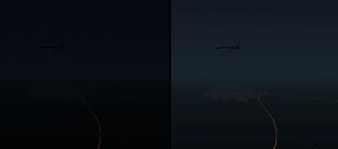
éclaircir la nuit FS (illustration non-cliquable) |
- Défaut: par souci élevé de réalisme et malgré les réglages ci-dessus je trouve que, de jour, certains types de temps sont mal rendus quant à leur ambiance générale. Remède: après avoir sauvegardé vos réglages d'origine, vous définirez une luminosité, par exemple, pour un front froid succédant à une dépression pluvieuse, ciel sec d'été, ciel d'hiver, ciel de mousson, ciel de désert brumeux, etc. Mêmes remarques que ci-dessus pour le re-travail des captures d'écran
Website Manager: G. Guichard, site Lessons In Microsoft Flight Simulator / Leçons de vol pour les Flight Simulator de Microsoft, http://flightlessons.6te.net.htm. Page Editor: G. Guichard. last edited: 3/26/2019. contact us at ggwebsites@outlook.com
 .page d'entrée .sommaire Tutoriels généraux
.page d'entrée .sommaire Tutoriels généraux